A Windows 11/10 rendszerben nem elérhető termékkulcs hivatkozás módosítása
A Windows 11/10 tartalmaz egy aktiválási részt, amellyel módosíthatja a termékkulcsot . Ez akkor hasznos, ha a Windows következő verziójára frissít, vagy újratelepítés után újraaktiválja.
Ha azonban megpróbálja megváltoztatni a Windows termék licenckulcsát, azt tapasztalja, hogy a termékkulcs módosítása hivatkozás nem érhető el vagy nem látható; érdemes először ellenőrizni, hogy a Windows aktiválva van-e, mert ez általában akkor történik, ha a Windows még nincs aktiválva. Ha nem ez a helyzet, kövesse az alábbi módszert a Windows 11/10 termékkulcs módosításához.
Windows 11 rendszerben(Windows 11) ez a lehetőség itt látható

Windows 10 rendszerben(Windows 10) ez a lehetőség itt látható:
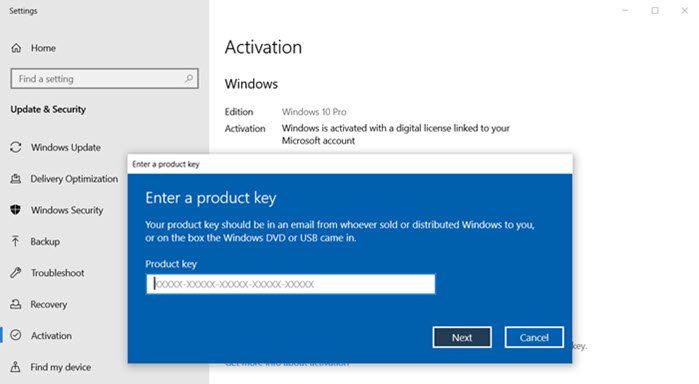
(Change)Windows 11/10 nem elérhető termékkulcs hivatkozás módosítása
A Windows 11/10/8/7 az SLUI paranccsal vagy az SLMGR használatával aktiválható . Míg az előbbi ugyanazt a felületet indítja el, mint amikor a Termékkulcs módosítása(Change) hivatkozásra kattint, addig az utóbbi a parancssorból teszi lehetővé. Ha nem emlékszik a termékkulcsra, és a régi telepítéssel rendelkezik, nézze meg, hogyan találhatja meg a kulcsot.(find out how you can find the key.)
1] Szoftverlicenc felhasználói felület(Software Licensing User Interface) vagy SLUI
Nyissa meg a Futtatás(Run) parancsot ( Win + R ), majd írja be a SLUI -t , és nyomja meg az Enter billentyűt. Ez elindítja a „ Termékkulcs megadása(Enter) ” műveleti ablakot.
Most itt megadhatja a Windows kulcsot(Windows Key) az ablak vagy a frissítés aktiválásához.
2] SLMGR vagy Software Licensing Management Tool
Ez egy VBS -fájl, amelyet a (VBS)parancssorból(Command Prompt) futtathat, és a Windows billentyűvel együtt aktiválhatja a Windowst(Windows) . Ez egy meglehetősen összetett eszköz, amelyet az Enterprise Volume (Enterprise)Activation Management Tool eszközeként használnak több számítógépes aktiváláshoz.
Futtassa a következő parancsot:
slmgr.vbs /ipk <Your Windows product key>
Vagy
slmgr.vbs [<ComputerName> [<User> <Password>]] [<Options>]
Ez azt jelenti, hogy ha a kulcsok nem működnek, validate your Windows 11/10 product key.
Remélem, hogy a bejegyzés segített megtalálni és megváltoztatni a termékkulcsot.
Kapcsolódó(Related) : A Windows Server termékkulcs módosítása nem működik .
Related posts
Hogyan lehet megtudni a Windows OEM termékkulcsot a Windows 11/10 rendszerben
A termékkulcs vagy a digitális licenckulcs megtalálása a Windows 11/10 rendszerben
Hogyan találhatja meg a Windows termékkulcsot a VB Script segítségével a Windows 11/10 rendszerben
Windows 11/10 licenc átvitele másik számítógépre
Keresse meg a Windows termékkulcsot a Parancssor vagy a PowerShell segítségével
Fájltársítások és -kiterjesztések beállítása vagy módosítása a Windows 11/10 rendszerben
Módosítsa az Edge böngésző beállításait a Windows 11/10 rendszerben
A hardverazonosító összerendelése meghaladja a 0xC004F00F tűrésszintet
A HDMI-lejátszó eszköz nem jelenik meg a Windows 11/10 rendszerben
Módosítsa a szövegkurzor jelzőjének méretét, színét és vastagságát a Windows 11/10 rendszerben
Javítsa ki a Crypt32.dll nem található vagy hiányzó hibát a Windows 11/10 rendszerben
A Windows 11/10 beépített Charmap és Eudcedit eszközeinek használata
A Részletek panel megjelenítése a Fájlkezelőben a Windows 11/10 rendszerben
Mi az a PPS fájl? Hogyan lehet PPS-t PDF-be konvertálni a Windows 11/10 rendszerben?
A Windows- és Office-terméklicencek vásárlásakor betartandó óvintézkedések
A Windows 11/10 rendszerben a PageFile.sys biztonsági mentése, áthelyezése vagy törlése leállításkor
A legjobb ingyenes ISO Mounter szoftver Windows 11/10 rendszerhez
Merevlemez-meghajtók cseréje Windows 11/10 rendszerben a Hot Swap funkcióval
A reakcióidő mérése a Windows 11/10 rendszerben
Módosítsa a parancsikont a virtuális asztalok közötti váltáshoz a Windows 11/10 rendszerben
